Innehållsförteckning
En ISO-avbildningsfil, vanligen kallad "skivbild", kan innehålla allt innehåll på en optisk disk. ISO-avbildningsfilen har tillägget ".iso" efter namnet och du kan använda den (öppna, utforska) på samma sätt som du använder en traditionell fysisk skiva: Så här monterar du ISO-avbildningsfiler (öppna och utforska).
I den här handledningen hittar du detaljerade instruktioner om hur du bränner en ISO-avbildningsfil till en DVD, CD, HD DVD eller Blu-ray-skiva.
Så här bränner du en ISO-fil till CD/DVD/HD-DVD eller Blu-ray-skiva.
Steg 1: Ladda ner och installera ImgBurn.
ImgBurn är ett lättviktigt program för att bränna CD/DVD/HD-DVD/Blu-ray som alla borde ha i sin verktygslåda!
1. Ladda ner ImgBurn från: http://www.imgburn.com/
2. Välj "Kör" i popup-fönstret.

3. Välj " Nästa " på ImgBurns installationsguide första skärmen.

4. Acceptera licensavtal och välj " Nästa ”.

5. Lämna standardinställningsalternativen och välj "Nästa".
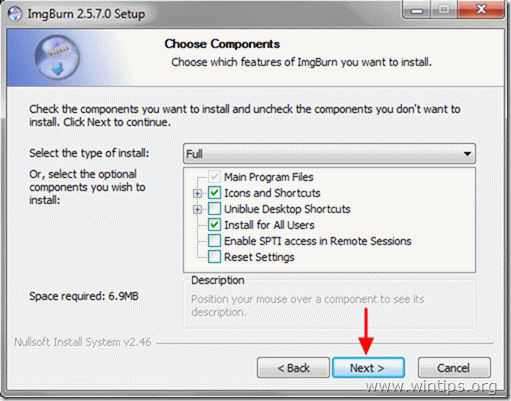
6. Lämna standardinstallationsplatsen (om du inte använder en annan plats för att installera program) och välj "Nästa".
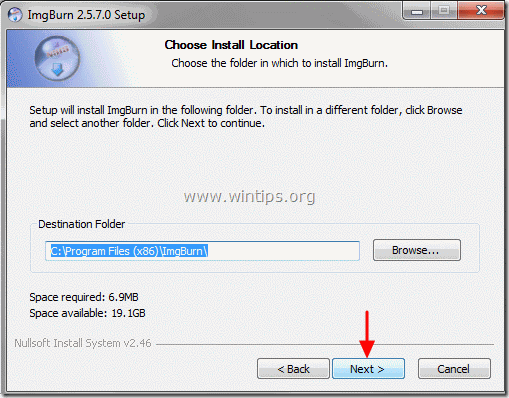
7. Välj " Nästa " i startmenyns mappalternativ.
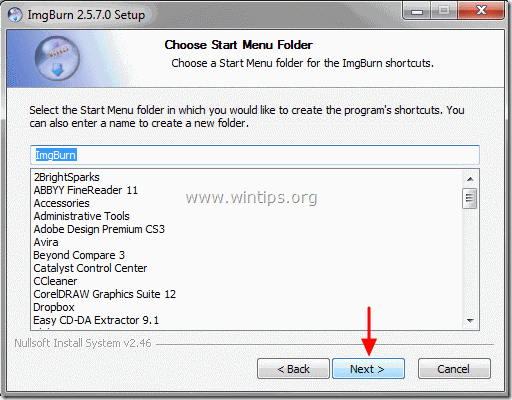
8. När installationen är klar väljer du " Slutförande " och börja använda ImgBurn.
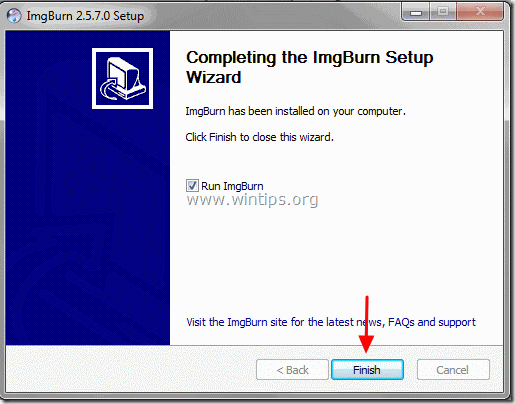
Steg 2: Bränn ISO-avbildningen till CD / DVD / HD DVD / Blu-ray med ImgBurn.
1. Sätt den optiska skivan som du vill skapa en avbildning för i CD/DVD-enheten och dubbelklicka på vid I mgBurn ansökan enligt Program .
2. När ImgBurn-programmet startar klickar du på " Skriva bildfilen till skivan ".

3. Klicka på " välja en fil " för att välja den ISO-avbildningsfil som ska brännas till en DVD- eller CD-skiva.
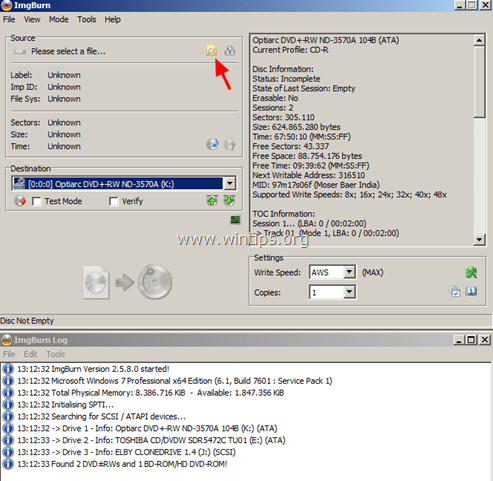
4. Välj ISO-avbildningsfilen från din dator och klicka på " Öppna ”.
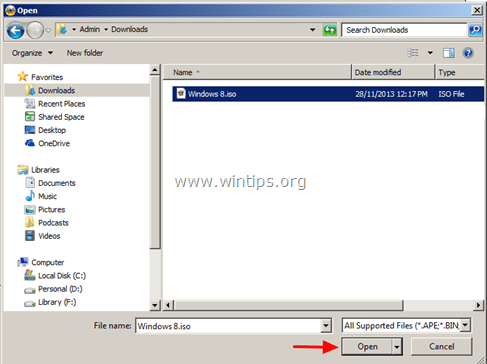
5. Klicka slutligen på ' Skriv till ' och vänta sedan tills skivan skapas.
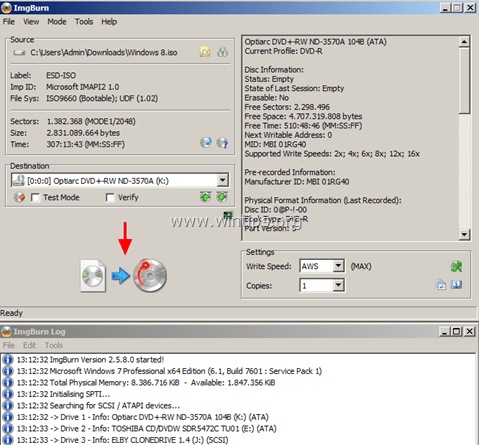
Det var allt!

Andy Davis
En systemadministratörs blogg om Windows





